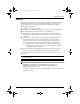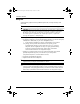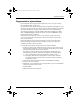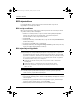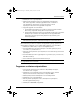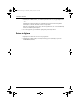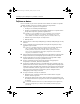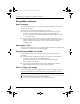Getting Started - Windows Vista
Darba skšana 7
Nkams darbbas
Dublšana
Atkopšana pēc sistēmas kļūmes ir tikpat pilnīga kā visjaunākā dublējumkopija. Sākotnējā
dublējumkopija jāizveido uzreiz pēc programmatūras iestatīšanas. Pievienojot jaunu
programmatūru un datu failus, turpiniet regulāru sistēmas dublēšanu, lai saglabātu
pietiekami jaunu dublējumkopiju.
Veicot dublēšanu, ievērojiet šādus punktus:
■ Personīgos failus glabājiet mapē Documents (Dokumenti) un periodiski dublējiet to.
■ Izveidojiet dažādās programmās iekļauto veidņu dublējumkopijas.
■ Saglabājiet logu, rīkjoslu vai izvēlņu joslu iestatījumus, veidojot šo iestatījumu
ekrānuzņēmumus. Ekrānuzņēmums var ietaupīt laiku, ja ir jāveic savu preferenču
atiestatīšana.
■ Dublējot diskos, izmantojiet kādu no šiem disku veidiem (jāiegādājas atsevišķi):
CD-R, CD-RW, DVD+R, DVD+R DL, DVD-R, DVD-R DL vai DVD±RW.
Izmantojamie diski ir atkarīgi no datorā uzstādītā optiskā diskdziņa tipa (tikai
atsevišķiem modeļiem) vai papildu ārējā optiskā diskdziņa, ko lietojat datorā.
✎
DVD diskos un DVD diskos ar divslāņu (DL) atbalstu iespējams uzglabāt
vairāk informācijas nekā CD diskos, tāpēc to lietošana dublēšanai samazina
nepieciešamo atkopšanas disku skaitu.
■ Veicot dublēšanu diskos, numurējiet katru disku pirms tā ievietošanas optiskajā
diskdzinī (tikai atsevišķiem modeļiem) vai papildu ārējā optiskajā diskdzinī.
Lai izveidotu dublējumkopiju, izmantojot dublēšanas un atjaunošanas centru, veiciet
šīsdarbības:
✎
Pirms sākat dublēšanas procesu, pārliecinieties, vai dators ir pievienots
maiņstrāvas avotam.
✎
Dublēšanas process var ilgt vairāk par stundu atkarībā no faila lieluma un datora jaudas.
1. Noklikšķiniet uz Start (Sākt), uz All Programs (Visas programmas), uz
Maintenance (Uzturēšana), un pēc tam uz Backup and Restore Center
(Dublēšanas un atjaunošanas centrs).
2. Lai dublētu visu datorsistēmu (tikai atsevišķiem modeļiem) vai failus, izpildiet ekrānā
redzamās instrukcijas.
592935-E11.book Page 7 Thursday, January 14, 2010 1:31 PM